实现暗黑模式的核心步骤如下:1. 使用window.matchmedia检测系统主题偏好;2. 结合localstorage存储用户手动选择;3. 通过JavaScript动态调整css变量或切换类;4. 在css中定义主题变量并结合媒体查询设置不同值;5. 页面加载时优先应用用户保存的主题,否则根据系统偏好初始化;6. 提供主题切换按钮并监听系统偏好变化以自动响应。该方法兼顾了用户系统偏好与手动选择,利用css变量使样式管理更清晰,同时确保逻辑清晰且维护方便。

用bom实现页面的暗黑模式,核心在于利用window.matchMedia(‘(prefers-color-scheme: dark)’)来检测用户系统的主题偏好,并结合localStorage来存储用户的手动选择,然后通过JavaScript动态调整CSS变量或切换CSS类,从而改变页面的视觉风格。
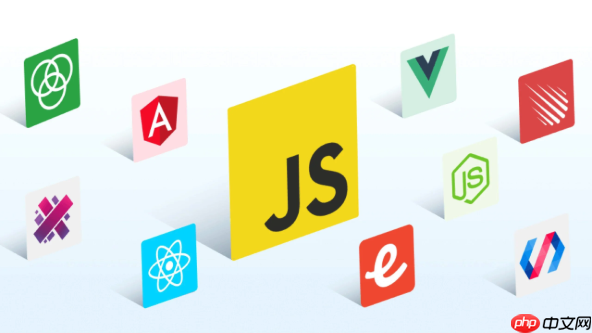
解决方案
在我看来,实现暗黑模式最灵活且易于维护的方式是结合CSS变量和JavaScript。
首先,在CSS中定义一套主题相关的变量,比如 –background-color、–text-color、–border-color等等。然后,利用CSS媒体查询@media (prefers-color-scheme: dark)来为这些变量在暗黑模式下提供不同的值。这样,当用户的操作系统主题切换时,浏览器会自动应用对应的CSS变量值,页面也就自然而然地切换了。

不过,用户总希望能自己控制主题,对吧?这时候JavaScript就该出场了。我们可以提供一个主题切换按钮。当用户点击这个按钮时,JavaScript会读取当前页面的主题状态(例如,通过检查document.documentElement上的一个data-theme属性),然后将其切换到另一个主题。
具体来说,如果当前是亮色模式,就将document.documentElement.dataset.theme设置为’dark’,同时将这个选择存储到localStorage里,比如localStorage.setItem(‘theme’, ‘dark’)。
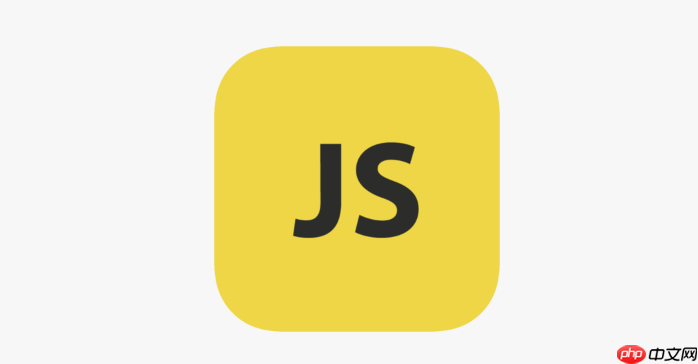
页面加载时,我们应该首先检查localStorage中是否有用户上次保存的主题偏好。如果有,就直接应用它。如果没有(或者用户是第一次访问),那么就使用window.matchMedia(‘(prefers-color-scheme: dark)’)来检测用户系统的当前主题设置,并据此初始化页面主题。
这是一个我常用到的实现思路:
// 获取HTML根元素,我们通常会在它上面设置主题属性 const htmlElement = document.documentElement; // 假设页面上有一个ID为 'theme-toggle' 的按钮用于切换主题 const themeToggleButton = document.getElementById('theme-toggle'); // 检查用户是否在本地存储中手动设置过主题 const savedTheme = localStorage.getItem('theme'); // 监听系统主题偏好变化,这是BOM的关键 const prefersDarkScheme = window.matchMedia('(prefers-color-scheme: dark)'); // 封装一个函数来应用主题,并保存到本地存储 function applyTheme(theme) { htmlElement.dataset.theme = theme; // 设置data-theme属性 localStorage.setItem('theme', theme); // 保存到localStorage } // 页面加载时初始化主题 if (savedTheme) { // 如果用户有保存的主题,优先使用它 applyTheme(savedTheme); } else if (prefersDarkScheme.matches) { // 否则,如果系统偏好是暗色,就应用暗色 applyTheme('dark'); } else { // 默认应用亮色主题 applyTheme('light'); } // 监听系统主题偏好的变化,并作出响应 // 注意:只有当用户没有手动设置主题时,才响应系统变化 prefersDarkScheme.addEventListener('change', (event) => { if (!localStorage.getItem('theme')) { // 确保用户没有手动选择 applyTheme(event.matches ? 'dark' : 'light'); } }); // 为主题切换按钮添加事件监听器 if (themeToggleButton) { themeToggleButton.addEventListener('click', () => { const currentTheme = htmlElement.dataset.theme; const newTheme = currentTheme === 'dark' ? 'light' : 'dark'; applyTheme(newTheme); }); } // 对应的CSS示例(这部分通常在CSS文件中) /* :root { // 亮色模式下的默认变量 --bg-color: #ffffff; --text-color: #333333; --primary-color: #007bff; --border-color: #e0e0e0; } // 当html元素有data-theme="dark"属性时,覆盖变量 html[data-theme='dark'] { --bg-color: #282c34; --text-color: #e0e0e0; --primary-color: #61dafb; --border-color: #444850; } // 响应系统暗色偏好(如果用户没有手动设置) @media (prefers-color-scheme: dark) { // 只有当data-theme未被设置时,才让系统偏好生效 html:not([data-theme='light']):not([data-theme='dark']) { --bg-color: #282c34; --text-color: #e0e0e0; --primary-color: #61dafb; --border-color: #444850; } } body { background-color: var(--bg-color); color: var(--text-color); transition: background-color 0.3s ease, color 0.3s ease; // 平滑过渡 } // 其他元素使用这些变量 h1 { color: var(--text-color); } button { background-color: var(--primary-color); color: var(--bg-color); } */
这种方法兼顾了用户系统偏好和个人手动选择,而且CSS变量的引入让样式管理变得非常清晰。
暗黑模式对用户体验有哪些实实在在的好处?
说实话,暗黑模式这东西,它不仅仅是看起来“酷”一点,在实际使用中确实能带来不少好处。 最直观的感受就是缓解眼部疲劳。尤其是在低光环境下,或者晚上躺在床上刷手机、用电脑的时候,深色背景能显著减少屏幕发出的光线强度。瞳孔不用一直收缩得那么厉害,眼睛自然就舒服很多。我个人晚上工作,如果不是暗黑模式,那种屏幕亮度带来的刺激感真的让人很难受。 其次,对于使用OLED屏幕的设备,暗黑模式还能节省电量。OLED屏幕的每个像素点都是自发光的,显示黑色时,像素点是关闭的,不耗电。所以,如果你的手机、平板是OLED屏,开启暗黑模式对续航能力会有实实在在的提升。当然,如果是LCD屏就没这福利了,因为它们的背光板是整体发光的。 再来,它能提升内容焦点。在深色背景下,文字、图片等亮色内容会显得更加突出,这有助于用户更容易聚焦到核心信息上,减少视觉上的干扰。 最后,我觉得它还是一种个性化和专业感的体现。很多开发者工具、专业软件都提供了暗黑模式,这让它在某种程度上带上了一种“专业”的标签。用户能够根据自己的喜好调整界面,这本身就是一种很好的用户体验,给人一种掌控感。
实现暗黑模式时可能遇到哪些常见的技术挑战?
实现暗黑模式,听起来可能就是换个颜色,但实际操作中还是会遇到一些小坑,需要我们去填。 一个比较常见的挑战是图片和SVG的适配。有些图片,特别是Logo或者图标,在亮色背景下可能很清晰、对比度高,但换到暗色背景下就显得模糊或者完全不搭。SVG还好说,可以通过CSS变量来动态改变颜色。但对于位图(比如PNG、JPG),你可能需要准备两套图片,或者在暗黑模式下对图片进行一些CSS滤镜处理,比如Filter: invert(1) hue-rotate(180deg)。不过,这种滤镜不是万能的,效果也可能不尽如人意,有时反而会破坏图片原有的色彩。 另外,第三方组件或内嵌内容的适配也挺让人头疼。如果你的网站大量使用了第三方库、插件,或者嵌入了其他网站的内容(比如iframe),这些内容可能不会自动响应你的暗黑模式。你很难控制它们的样式,这会导致页面一部分是暗的,一部分是亮的,用户体验会很割裂。遇到这种情况,你可能需要考虑是否要为这些特定组件提供一个“暗黑模式”版本,或者干脆在暗黑模式下隐藏它们,这都是一些无奈的妥协办法。 还有,CSS变量的管理。虽然CSS变量很好用,但如果你的项目CSS文件庞大,变量定义和使用会变得复杂。你需要一套清晰的命名规范和组织方式,不然很容易出现变量冲突或者难以维护的问题。我见过一些项目,暗黑模式的CSS写得一团糟,调试起来简直是噩梦。 最后,用户偏好与系统偏好的优先级问题。到底是以用户手动选择为准,还是以系统设置为准?我的建议是用户手动选择优先级最高,其次是系统偏好,最后是网站默认。这样既尊重了用户的意愿,也兼顾了自动化。但如何优雅地处理这三者的逻辑关系,确保逻辑清晰无bug,也需要仔细设计。
如何确保暗黑模式的无障碍性和可访问性?
暗黑模式虽然受很多人喜欢,但在设计和实现时,我们绝不能忘了无障碍性,这非常重要。 首先是对比度。这是最最关键的一点。在暗黑模式下,文字和背景的对比度必须足够高,才能确保视力有障碍的用户也能清晰阅读。WCAG(Web内容无障碍指南)对此有明确的要求,通常建议文本和背景的对比度至少达到4.5:1(对于大文本是3:1)。你可以使用一些在线工具来检查颜色对比度。我个人觉得,如果对比度不够,即使是普通用户,长时间看也会觉得累。 其次,焦点指示器和交互状态。当用户使用键盘导航时,焦点元素(比如按钮、链接、输入框)必须有清晰的轮廓或高亮显示,这样他们才知道当前操作的是哪个元素。暗黑模式下,这些指示器的颜色也需要精心设计,确保在深色背景下依然显眼。悬停、点击等交互状态的颜色变化也一样,不能因为背景变暗就变得不明显,失去提示作用。 再者,避免过度使用纯黑背景。虽然我们称之为“暗黑模式”,但并不是说背景就一定要是#000000。纯黑背景可能会导致一些视觉上的不适,比如“光晕效应”或者文字边缘模糊。通常,我会选择一个深灰色调,比如#181818或#282828,这样既能达到暗黑效果,又相对柔和,对眼睛更友好。 最后,提供切换选项。即便你的网站默认是暗黑模式,或者你的用户群体普遍喜欢暗黑模式,也一定要提供一个显眼、易于找到的切换按钮,让用户可以随时切换回亮色模式。因为每个人的视觉习惯、偏好以及所处的环境都不同,我们不能强迫所有人都接受暗黑模式。这是一个基本的用户权利,也是良好用户体验的体现。



















